Как да премахнете Rambler начална страница на браузъра Opera, Mozilla, Google Chrome

Изтриване на конкретна старт страница - доста често срещан проблем, който може да vozniknkut от интернет потребителите.
Той може да бъде свързан преди всичко с факта, че аз искам да видя като началната страница, към която посетен често.
В тази статия, ние ще разгледаме ситуацията, свързана с Rambler страницата и как да го премахнете от най-популярните браузъри - Opera, Google Chrome и Mozilla.
Първото нещо, което трябва да знаете, когато изтриете началната страница - е, че той се инсталира в настройките на браузъра, а не някъде в компютъра си. за начини за премахване на това трябва да има Затова гледам.
Как да премахнете началната страница на браузъра Opera Rambler (Opera)
Първо, отворете "Опера" браузър - чрез двукратно щракване върху иконата с браузъра. Намерете в раздела "Инструменти" в горната лента с менюта. Отвори я. Отворете "Настройки" в избрания раздел. трябва да изберете "Общи" в този раздел. Следваща - трябва да се намери на полето "Начална страница". Изтриване на стойността на областта, която съдържа Rambler предната страница. След това кликнете върху "OK".
Не можете да изтриете стойността в "Home Page" и изберете "Изчистване" и да натиснете "ОК". Само тогава промените ще влязат в сила, както и началната страница, ще бъдат премахнати.
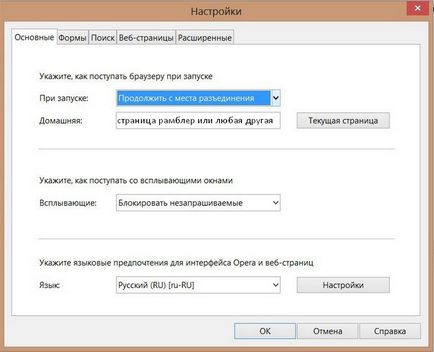
Как да премахнете Rambler началната страница на Google Chrome (Google Chrome)
Отворете прозорец на браузъра с двойно кликване върху иконата на Google Chrome. В горния десен ъгъл на екрана, натиснете върху иконата "Настройки" на. "Options" трябва да бъдат избрани в открита конфигурация. "Основи" е да бъде избран в отворен раздел.
Сега цялото внимание на полето "Отваряне на тази страница" - трябва да се премахне съществуващата стойност. И накрая щракнете върху "Затваряне", за да запазите промените.
Понякога отстраняване на Rambler от самото начало и трябва също да премахнете ленти с инструменти, тъй като техният набор включва началната страница. Нека да видим как да го направя. За да започнете, кликнете върху "Старт". В отворен раздел, изберете "Програми". На следващо място, ние откриваме "Rambler Toolbar" и натиснете бутона "Изтриване". Сега началната страница и отстранява тук.
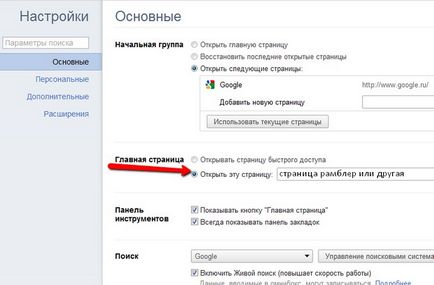
Последните версии на Google Chrome трябва да отидете на "Настройки" и под заглавието Когато започнете да премахнете отметката с дадената страница.
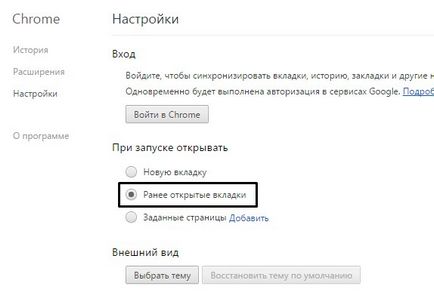
Как да изтрия Rambler началната страница от Mozilla (Mozilla Firefox)
На първо място, започнете Mozilla, отворете прозореца на браузъра чрез двукратно щракване с левия бутон на мишката. След това намерете в раздела "Инструменти" - това е в най-горната лента с менюта. Изберете точка "Опции" в раздела резултати. След отваряне на настройките, които трябва да изберете раздела "Общи".
намери "на началната страница" и да изтриете съществуваща стойност (Rambler), или можете да изберете "Empty" в отворен раздел. И накрая, не забравяйте да кликнете върху "OK", за да ви промените да влязат в сила. Начало отстранени.
Струва си да припомним, че версиите на браузъра се различават една от друга с някои нюанси, като например местоположението на настройките и имената, но същността остава същата и да намерите в раздела няма да е трудно.
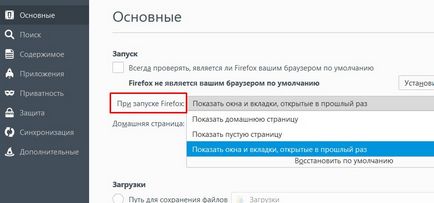
Както можете да видите, премахване Rambler браузъри Google Chrome, Mozilla и Opera е почти една и съща схема. Ако е необходимо да се премахне всяка друга старт страница, за да го направи трябва да бъде на същия план, който обсъждахме по-горе.
Нищо сложно и хитър в отстраняването на никой. Основното нещо - не забравяйте да запазите промените, които сте изпълнени. В противен случай, когато се отворят повторно стартиране на страницата на браузъра ще бъде същото, а вие ще трябва да го махна за втори път.